
Wird Windows Sandbox mit der Meldung „Windows Sandbox kann nicht gestartet werden, Fehler 0x80070005, Zugriff verweigert“ beendet? Einige Benutzer berichteten, dass Windows Sandbox nicht geöffnet werden kann. Wenn dieser Fehler auch bei Ihnen auftritt, können Sie dieser Anleitung folgen, um ihn zu beheben.
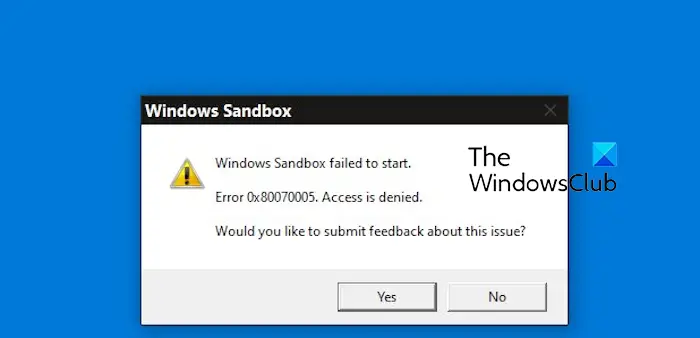
Wenn Windows Sandbox mit der Meldung „Windows Sandbox kann nicht gestartet werden, Fehler 0x80070005, Zugriff verweigert“ beendet wird, stellen Sie sicher, dass Sie als Administrator angemeldet sind. Diese Art von Fehler wird normalerweise durch unzureichende Berechtigungen verursacht. Versuchen Sie also, sich als Administrator anzumelden, und prüfen Sie, ob das Problem dadurch behoben wird. Wenn das Problem weiterhin besteht, können Sie die folgenden Lösungen ausprobieren:
Öffnen Sie die Windows-Suche, geben Sie „Sandbox“ ein, suchen Sie die Windows-Sandbox-Anwendung, klicken Sie mit der rechten Maustaste und wählen Sie die Option „Als Administrator ausführen“, um zu überprüfen, ob der Fehler behoben ist.
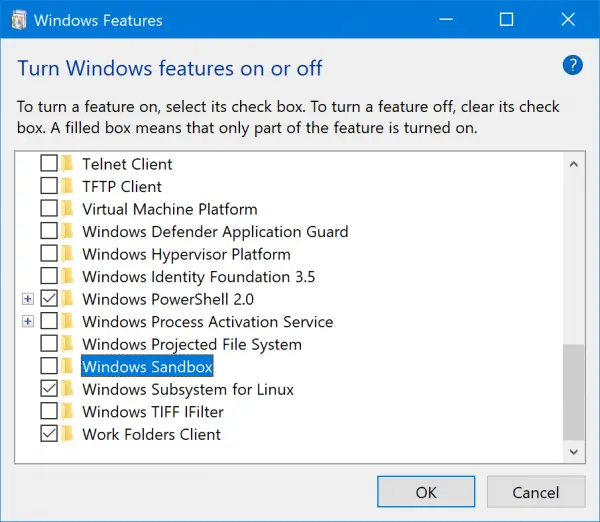
Einige Benutzer berichteten, dass das Problem durch Deaktivieren und erneutes Aktivieren der Windows-Sandbox-Funktion behoben wurde. Sie können dasselbe versuchen und sehen, ob Sie diesen Fehler beheben können.
Verwenden Sie zunächst Win+R, um das Befehlsfeld „Ausführen“ zu öffnen, und geben Sie dann optionalFeature in das Feld „Öffnen“ ein. Drücken Sie dann die Eingabetaste, um das Fenster „Windows-Funktionen“ zu öffnen.
Suchen Sie als Nächstes nach der Windows-Sandbox-Funktion und deaktivieren Sie das zugehörige Kontrollkästchen, um die Funktion zu deaktivieren. Drücken Sie dann die OK-Taste.
Starten Sie danach Ihren Computer neu und öffnen Sie das Fenster „Windows-Funktionen“ erneut.
Aktivieren Sie nun das Kontrollkästchen „Windows Sandbox“, um die Funktion erneut zu aktivieren, und klicken Sie auf die Schaltfläche „OK“. Überprüfen Sie, ob der Fehler jetzt behoben ist.
Wenn der entsprechende Dienst nicht ausgeführt wird oder inaktiv ist, kann es zu einer Fehlermeldung kommen. Wenn das Szenario zutrifft, können Sie also die erforderlichen Dienste starten oder neu starten, um den Fehler zu beheben. Hier sind die Schritte, um dies zu erreichen:
Verwenden Sie zunächst Win+R, um das Befehlsfeld „Ausführen“ zu öffnen, und geben Sie „services.exe“ in das geöffnete Feld ein, um die Dienstanwendung schnell zu starten.
Scrollen Sie nun nach unten zum Hyper-V-Remotedesktop-Virtualisierungsdienst und doppelklicken Sie darauf, um seine Eigenschaften zu öffnen.
Drücken Sie im Eigenschaftenfenster auf die Schaltfläche „Start“ oder klicken Sie auf die Schaltfläche „Stopp>Start“, um den Dienst neu zu starten.
Als nächstes stellen Sie den Starttyp auf „Automatisch“ ein.
Gehen Sie nun zur Registerkarte „Wiederherstellung“ und legen Sie die Optionen „Erster Fehler“ und „Zweiter Fehler“ fest, um den Dienst neu zu starten.
Drücken Sie anschließend auf die Schaltfläche „Übernehmen“ und „OK“, um die Änderungen zu speichern.
Wiederholen Sie die oben genannten Schritte auch für die folgenden Dienste:
Ich hoffe, Sie erhalten jetzt nicht den gleichen Fehler.
Das obige ist der detaillierte Inhalt vonDer Start der Windows Sandbox ist fehlgeschlagen – Zugriff verweigert. Für weitere Informationen folgen Sie bitte anderen verwandten Artikeln auf der PHP chinesischen Website!
 Windows prüft den Portbelegungsstatus
Windows prüft den Portbelegungsstatus
 Überprüfen Sie die Portbelegungsfenster
Überprüfen Sie die Portbelegungsfenster
 Windows-Fotos können nicht angezeigt werden
Windows-Fotos können nicht angezeigt werden
 Überprüfen Sie den Status der belegten Ports in Windows
Überprüfen Sie den Status der belegten Ports in Windows
 Windows kann nicht auf den freigegebenen Computer zugreifen
Windows kann nicht auf den freigegebenen Computer zugreifen
 Automatisches Windows-Update
Automatisches Windows-Update
 Windows Boot Manager
Windows Boot Manager
 Tastenkombinationen für den Windows-Sperrbildschirm
Tastenkombinationen für den Windows-Sperrbildschirm




